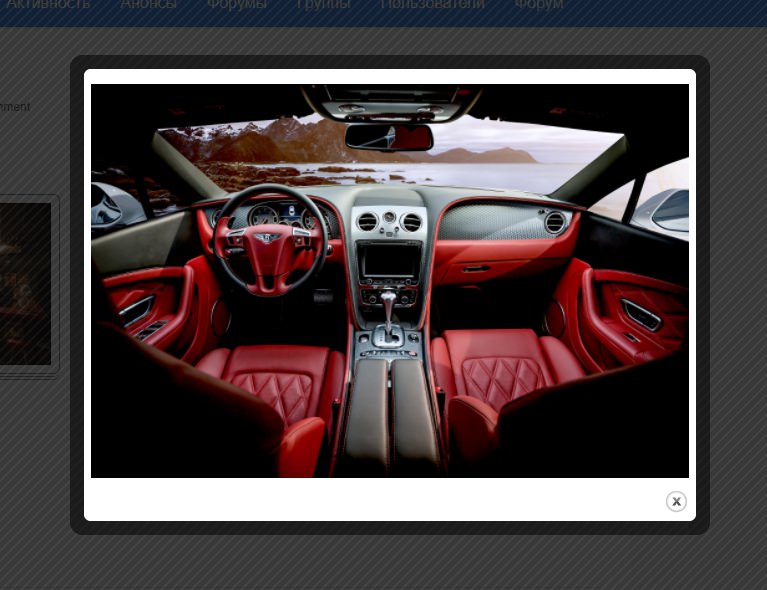Структура WordPress шаблона — ее должен знать каждый! Wordpress структура
Структура Wordpress шаблона - ее должен знать каждый!
Всем привет! Сегодня мы с вами рассмотрим структуру любого шаблона WordPress сайта. Из каких базовых файлов и элементов она строится. Эти знания придадут вам уверенности в изменении и правке чужих шаблонов. А впоследствии, при наличии базовых знаний HTML, CSS, и PHP, создавать свои собственные темы. Но пока что мы так далеко заглядывать не будем, начнем с азов.
Основные файлы любого шаблона. Их назначение.
И так, любой шаблон по своей сути должен состоять из 10 базовых файлов. Так что давайте разбираться в них.

Пример структуры WordPress шаблона
style.css — файл таблицы стилей шаблона. Этот файл должен быть у любой темы, так как именно он отвечает за ее объявление, а так же может хранить дополнительную информацию: имя автора шаблона, версию шаблона, домашнюю страницу автора и т.д. Ну и, конечно же, прямое назначение — это все CSS стили.
index.php — файл отвечает за отображение главной страницы WordPress шаблона. При верстке своего макеты всегда помните, что главная страница может быть как статичной, так и динамичной.
single.php — файл, отвечающий за вывод каждого отдельного поста вашей темы. В качестве примера можно привести данную статью, которую вы читаете.
page.php — файл отвечает за формирование статичных страниц. Обычно это страницы: контакты, об авторе, о ресурсе и т.д.
header.php — формирует шапку сайта, и хранит в себе все важные метатеги для продвижения.
footer.php — файл отвечает за отображение подвала сайта.
sidebar.php — формирует отображение сайдбара или по-русски боковой колонки блога или сайта.
functions.php — файл, отвечающий за дополнительный функционал шаблона. Например: вывод последних комментаторов на моем блоге формируется именно в этом файле.
comments.php — файл отвечает за отображение комментариев у шаблона.
404.php — отвечает за отображение страницы с 404 ошибкой.
search.php — файл, отвечающий за отображение страницы поиска.
Необязательные файлы. Но об их существовании нужно знать.
category.php — файл отвечает за отображение анонсов в категориях (если файла нет, то формирование осуществляется за счет файла index.php)
tag.php — файл отвечает за отображение анонсов на странице тегов (если файла нет, то формирование осуществляется за счет файла index.php)
taxonomy.php — файл отвечает за отображение анонсов на страницах таксономии (если файла нет, то формирование осуществляется за счет файла index.php)
author.php — файл отвечает за отображение анонсов статей определенного автора (если файла нет, то формирование осуществляется за счет файла index.php)
attachment.php — отвечает за вывод прикрепленного файла.
searchform.php — отвечает за формирование формы поиска.
Если в вашем шаблоне присутствуют файлы из не обязательного списка, то вы должны знать, они всегда имеют приоритет выше, чем файл index.php. Это можно объяснить тем, что index.php — это общий случай, а допустим tag.php — это уже частный. Те более конкретный, следовательно, его и нужно воспринимать.
А что хранится в папках?
Папки обычно служат для хранилища определенного типа файлов. Например: папка(image, images, img и тд) хранит в себе файлы изображений, которые относятся к данной теме. Папка JS хранит файлы скриптов. Папка inc хранит php файлы, которые инклюдятся (включаются) в существующие файлы темы.
Такого рода папок может быть сколько угодно, и называться они могут по-разному. Суть их в том, чтобы устранить бардак в шаблоне, и привести все к какой-либо иерархии.
Screenshot.png — это что за зверь?
Обычно этот файл содержит скриншот шаблона, чтобы в админке, когда вы выбирали тему для сайта или блога, могли видеть ее в качестве миниатюры. Размер этого файлика должен быть 880x660px.
Визуальное представление структуры шаблона

Схематичное изображение wordpress шаблона
Как видите, структура, которая на рисунке, соответствует структуре моего блога. Несмотря на то, что шаблоны разных авторов выглядят по-разному, все они имеют в своей основе вышеперечисленные файлы.
Вы когда-нибудь сами редактировали шаблоны WordPress? Первый раз было страшно?
Структура файлов (темы, шаблона, папок) Wordpress – Di-Grand блог о создании сайтов

Различные темы для своего личного сайта на основе шаблонов WordPress можно найти в интернете, вбив в строку «шаблоны для сайта».Их огромное множества и всегда можно выбрать те параметры, оформление и функционал, который требуется для той или иной тематики.При этом каждая тема для оформления при необходимости может быть перенастроена. Для этого достаточно зайти в панель админа, где есть возможность поменять шрифт, заголовок сайта, его описание, фон и другие параметры.Иногда требуется изменить какие-то важные мелочи, но для этого нет подходящих инструментов в самой панели.При большом желании разобраться с этим можно, надо лишь хорошо покопаться в «движке». Его содержимое включает огромное количество файлов, отвечающих за разные параметры и эффекты всех частей веб-ресурса.Чтобы изучить важные моменты, выводящиеся на экран пользователя, можно воспользоваться специальным справочником по сайтовому дизайну — CSS и разметке — HTML.Даже совсем немного понимая в дизайне, с помощью справочника можно подстроить нужный шаблон под свои нужды. На то он и шаблон, чтобы на основе стандарта придавать неповторимую индивидуальность облику сайта.
Структура файлов WordPress
- index.php — основной файл WordPress темы . С его помощью определяется основное положение элементов на сайте. Этот файл отвечает за вывод главной страницы вашего сайта.
- header.php — верх вашего сайта, шапка.
- footer.php — футер, нижняя часть сайта или же еще его называют подвалом.
- page.php — тут формируется вывод стандартных страниц сайта WP.
- single.php — данный файл выводит саму страницу записей.
- sidebar.php — сайт бар сайта, проще говоря левая или правая колонка.
- comments.php — в данном файле вы сможете отредактировать шаблон комментариев.
- archive.php — Архив статей.
- functions.php — важный файл WordPress который отвечает за его функиции (регистрация меню и сайдбаров). С помощью него вы можете как скрывать разные элементы, так и добавлять новый функционал вашей теме.
- category.php — в админке данная опция называется рубриками, формируется вывод категорий , кратких записей в ней.
- author.php — можете использовать данный файл для вывода статей определенного автора.
- style.css — основной файл css стилей вашего шаблона, тут вы делаете внешний вид wordpress. Напоминаем, закомментированные строчки вверху сайта очень важны, без них ваш шаблон не будет работать. Там же вы можете переименовать тему, изменить описание (заранее переименовав папку с вашим шаблоном).
- searchform.php — шаблон поисковой формы.
- 404.php — если пользователь введет не существующий адрес в строке браузера, он увидит данную страницу, которая оповестит его о том, что страницы не существует. О нем рекомендуем почитать нашу статью — Как изменить страницу 404 в WordPress
- tag.php — если вы используете на сайте метки или теги, в данном файле вы сможете их вывести.
- search.php — страница результатов поискового запроса.
- attachment.php — вывод прикрепленного файла.
Структура шаблона wordpress визуально

Для продвинутых пользователей предоставляем иерархию WP

Так же советуем посмотреть сайт https://wphierarchy.com/ там вы увидите более подробную взаимосвязь файлов.
Надеюсь наша статья — структура файлов (темы, шаблона, папок) WordPress будет для вас полезна. Спасибо за внимание.
di-grand.com
Как устроен сайт на Wordpress?
 Сайты, созданные на движке WordPress, имеют особенную структуру, отличающуюся от структуры других сайтов.
Сайты, созданные на движке WordPress, имеют особенную структуру, отличающуюся от структуры других сайтов.
При первоначальном знакомстве с сайтостроением обычно говорят об иерархической структуре сайта. Ее суть состоит в том, что весь сайт состоит из множества страниц, страницы объединяются в разделы, те, в свою очередь, в более крупные разделы и т. д. Этой системе размещения материалов соответствует и система многоуровневого меню. Такая структура сайтов сходна с файловой структурой компьютера, поэтому привычна и понятна.
Структура размещения материалов на движке WordPress, используемом для создания большинства блогов, не иерархическая, а сетевая, поэтому с первого взгляда непонятна. Это может, в какой-то степени, отпугнуть начинающего веб-мастера от использования CMS WordPress.
Вот поэтому возникает необходимость разобраться, как устроен сайт на WordPress.
Кстати, если вы хотите научиться делать сайты и блоги, используя CMS WordPress, причем с уникальным дизайном, вам лучше всего воспользоваться курсом «Уникальный сайт с нуля». Познакомиться с ним вы можете по ссылке ниже.
Уникальный сайт с нуля
В структуре любого сайта можно выделить три основных направления:
- Внешняя структура. Она показывает нам внешний вид страницы, размещение отдельных элементов, блоков относительно друг друга.
- Внутренняя структура, то есть структура связей между отдельными материалами, образующими контент.
- Файловая структура, показывающая взаимосвязь файлов, составляющих весь сайт.
Итак, каков внешний вид сайта на WordPress?
 Сразу следует отметить, что он зависит от выбора шаблона. Таких шаблонов огромное количество и, конечно, сайты могут сильно отличаться друг от друга. Но есть и общие черты, на которые мы и обратим внимание. В качестве примера можно рассматривать данный сайт.
Сразу следует отметить, что он зависит от выбора шаблона. Таких шаблонов огромное количество и, конечно, сайты могут сильно отличаться друг от друга. Но есть и общие черты, на которые мы и обратим внимание. В качестве примера можно рассматривать данный сайт.
В верхней части страницы обычно находится шапка (header). В ней может располагаться название сайта, логотип, слоган, иногда строка поиска, кнопки социальных сетей.
Под шапкой, а иногда под ней, чаще всего находится основное меню.
В нижней части страницы мы видим подвал (footer). В нем может быть расположена служебная информация. Например, об авторах сайта, авторских правах. Иногда там можно встретить кнопки социальных сетей, некоторые элементы навигации и т. д.
В средней части страницы находится лента записей и боковая колонка (sidebar).
Записи (post) – главная часть сайта на WordPress. Именно в них находится основной контент, то, о чем хотел рассказать создатель сайта его посетителям.
Каждая новая запись появляется в верхней части ленты, старые опускаются ниже. На странице можно увидеть лишь ограниченное число записей, например, десять. К остальным записям можно перейти, используя соответствующие кнопки навигации. Еще одна особенность ленты записей состоит в том, что на главной странице чаще всего мы видим записи не полностью, а только первые абзацы. Так быстрее выбирать нужную статью. Но это уже относится к внутренней структуре сайта.
Кроме ленты записей контент находится и на постоянных страницах, которые не изменяются и не перемещаются. На таких страницах располагают обычно информацию об авторе, о сайте, карту сайта, контактную информацию и т. п.
Сбоку от ленты записей находится боковая колонка (sidebar). В его расположении тоже могут быть различные варианты. Сайдбар может располагаться слева или справа, он может быть один или два.
Например, шаблон Admired, примененный на данном сайте, позволяет использовать следующие варианты расположения сайдбара:
Сайдбар состоит из отдельных блоков-виджетов (widget). Их количество и расположение определяется администратором сайта и достаточно легко модифицируется.
Теперь перейдем к внутренней структуре сайта на WordPress. Именно в ней заключаются особенности данного движка. Система навигации состоит из нескольких частей.
Во-первых, главное меню. Это меню ведет нас на постоянные страницы. Таких страниц может быть много, но и меню может быть сложным, многоуровневым. В данном случае мы имеем иерархическую структуру. А вот к записям пункты меню не ведут, за исключением одного пункта, который открывает основную ленту записей.
Для навигации по записям используется другая система, основанная на понятиях «рубрика» и «метка».
При написании очередной статьи, ее привязывают к какой-либо рубрике, или даже не одной, а двум, трем. В сайдбаре имеется виджет со списком рубрик, и мы можем выбирать из всей ленты записей статьи, относящиеся к одной рубрике.
Кроме этого, каждой статье присваиваются метки – слова, характеризующие данную запись. Этих меток может быть тоже несколько, и можно выбирать записи по меткам. Метки видны обычно в конце каждой статьи. Кроме этого, часто в сайдбаре размещают виджет «Облако меток», который показывает все метки и позволяет выбирать статьи, щелкая по этим ключевым словам.
Рубрики и метки образуют сетевую структуру сайта, благодаря которой одну и ту же запись можно найти разными способами.
Внешняя структура страницы и структура размещения материалов сайта важны для посетителей, а вот файловая структура им не видна. Она, в основном, интересует разработчиков сайта.
Коротко об этой структуре. Как и любой сайт, сайт на WordPress состоит из множества файлов. Рассмотрим самое важное.
Во-первых, весь контент хранится отдельно на сервере в базе данных MySQL.
Во-вторых, в отдельных папках находятся файлы изображений.
И, в-третьих, сами страницы формируются из отдельных php-файлов. Количество этих файлов может быть различным, это тоже зависит от выбора шаблона, но есть основные, обязательные файлы.
Чтобы увидеть эти файлы, нужно в консоли управления WordPress выбрать Внешний вид ? Редактор. С правой стороны откроется список всех файлов WP. Например:
- Архивы(archive.php)
- Комментарии(comments.php)
- colorchooser.php
- Подвал(footer.php)
- Функции темы(functions.php)
- Заголовок(header.php)
- Основной шаблон(index.php)
- Шаблон страницы(page.php)
- rt_settings.php
- Результаты поиска(search.php)
- sidebar-page.php
- sidebar-right.php
- Одна запись(single.php)
- styles.php
- timthumb.php
- Таблица стилей(style.css)
Зная HTML, CSS, PHP можно редактировать эти файлы, изменяя соответствующие части страниц сайта. Но это уже отдельная тема.
Вот так устроен сайт на WordPress. Конечно, в статье рассмотрены общие черты, но каждый веб-мастер стремиться сделать свой сайт особенным, не похожим на другие, используя для этого самые разные методы.
В конце статьи хочу еще раз порекомендовать видеокурс «Уникальный сайт с нуля». По ссылке ниже можно подробно ознакомиться с курсом. Изучив этот курс, вы сможете не только профессионально создавать блоги, но и использовать их для заработка в Интернете.
Уникальный сайт с нуля
Если вас заинтересовала статья, или вам есть, что добавить, оставьте комментарий.
Проголосуйте за статью, нажмите кнопку социальной сети.

kviter.ru
Структура сайта на вордпресс и построение иерархии Wordpress
Дорогие друзья! Сегодня я хочу рассказать про создание структуры сайта на вордпресс. Ранее я писал про создание сайта на данной CMS, теперь, пришло время рассказать, как правильно структурировать страницы сайта на wordpress. Правильно подобранная структура сайта позволяет поисковым системам быстро находить новые страницы, а посетителям сайта быстро воспользоваться нужной информацией. Структура сайта – один из ключевых параметров поведенческих факторов, поэтому советую обращать на нее пристальное внимание.
Как Вы наверное знаете, структура сайта на вордпресс задается в разделе «Постоянные ссылки» в меню настроек сайта. В данном случае, Вы выбираете тип адресов, который будет отображаться на вашем сайте. Вы можете выбрать отображение по дате записи, по названию, или просто придать вашим страницам цифровой параметр. Настройки в постоянных ссылках предусматривают корректное отображение записей вордпресс. Однако при построении такой структуры возникает несколько трудностей.
Наиболее распространенная команда для построения структуры сайта на wordpress – это запись типа site.ru/category/postname.html Такая структура появляется из логического построения иерархии сайта: сначала сайт разбивается на категории (или темы), а затем на отдельные статьи (или записи). В этом случаее мы сталкиваемся с несколькими проблемами при продвижении сайта и индексации поисковиками:
- Как известно, при индексации категорий сайта на вордпресс, возникает ошибка, когда категории индексируются как страница 3-го уровня вложенности: site.ru/name/category В данном случае категории добавляется дополнительный уровень, что усложняет продвижение сайта.
- Вторая ошибка – это создание дубля страниц, которые индексируются 2 раза – первый раз типа site.ru/category/ второй – site.ru/name/category Как мы можем увидеть, обе страницы аналогичный контент и являются дублями.
Построение иерархии сайта на wordpress
Для правильного построения иерархии, структура сайта на вордпресс должна состоять не из записей, а из страниц WordPress. Для этого мы должны создавать в разделе «Страницы» категории сайта и конкретные страницы. Замечу, что данное условие отлично подойдет как для сайтов-визиток, так и для корпоративных сайтов. Если же Вы ведете блог с большим количеством записей, рекомендую Вам не размещать на страницах категорий какой-то важной информации (если Вы планировали ее продвижение). Еще раз повторю: создавайте логичную структуру сайта wordpress с помощью страниц, а не записей.
В панели вебмастера Яндекса, в разделе «индексирование», выберите пункт «Структура сайта» и там укажите все существующие разделы блога. Это действие поможет понять Яндексу категории на Вашем сайте. Чтобы понять, засчитал ли Яндекс Ваши страницы как дубли, в разделе «Индексирование» смотрим пункт «Страницы в поиске». Если мы не находим страницы типа site.ru/name то значит все отлично! Если такие страницы найдены – переходим в раздел «инструменты» и там выбираем пункт «удалить URL», после чего указываем в окне все адреса страниц, которые дублируют контант Вашего сайта. Как правило, в течение 2 недель, новые настройки индексирования сайта вступят в силу.
 Как выглядит структура сайта на wordpress, созданная с помощью страниц
Как выглядит структура сайта на wordpress, созданная с помощью страницКак же создается структура сайта на вордпресс с помощью страниц? Давайте детально рассмотрим этот вопрос. Для начала нам создать первую страницу. Как правило, это главная страница Вашего сайта. Для этого заходим в меню сайта, выбираем пункт «Страницы» и нажимаем «добавить новую». В открывшейся панели добавляем контент, после чего нажимаем на кнопку «создать» в правом верхнем углу. Теперь у нас есть первая страница, после который мы можем создать страницы категорий. Указав ее в настройках (Внешний вид-настройки-главная страница) как главную, мы можем приступить к построение структуры сайта.
 Структура сайта в панели вебмастера
Структура сайта в панели вебмастераСоздаем новые страницы сайта, которые будут отвечать за категории. Далее переходим в раздел внешний вид и выбираем пункт «Меню», в котором указываем созданные страницы. Теперь мы можем приступать к созданию страниц с контентом – опять создаем новую страницу, и справа будет настройка структуры сайта. В качестве родительской страницы выбираем нужную страницу категории, после чего у Вас создается иерархическая структура сайта на wordpress! Желаю Вам легкого создания сайта!
 Просмотр страниц в поиске
Просмотр страниц в поискеТакже смотрите лекции Яндекса о правильной структуре сайта.
bloogit.ru
Структура WordPress – WP Blogs
Когда мы скачиваем WordPress для установки, то можем заметить что WordPress по сути – это .zip архив, в котором хранятся php, css, js файлы. Для того, чтобы увидеть структуру WordPress скачаем этот архив с сайта //ru.wordpress.org/ на диск и распакуем. После этого мы видим, что в получившейся папке находит много файлов и 4 директории, выглядит это примерно так, как показано на скриншоте:

На картинке видна структура файлов WordPress. Файлов достаточно много, но редактировать основные файлы скорее всего не придется, т.к. после обновления движка до последней версии все изменения пропадут. Вряд ли нам захочется делать изменения, которые могут в дальнейшем пропасть. Обновление же WordPress до последней версии рекомендуется делать не только для того, чтобы получить все последние возможности, но и банально из-за проблем с безопасностью и багов, которые исправляются от версии к версии.
В структуре WordPress нас интересует 2 файла и одна директория, в которой хранятся темы и плагины.
Файл wp-config.php
Это, как вы уже догадались, файл с основными настройками WordPress. wp-config.php хранится в корне установки WordPress и содержит всю информацию, необходимую для работы движка. До активации WordPress основной файл настроек не существует, вместо него в этой директории лежит заготовка с именем wp-config-sample.php. В этом php файле прописаны имя и пароль базы данных, кодировка, префикс таблиц, язык, размер кеша, в файл можно добавить много других параметров. Этот файл загружается в самом начале обращения к страницам и отвечает за все основные параметры сайта. Иногда приходится вносить в него информацию вручную, при обновлении движка файл сохраняется. Подробнее о процессе загрузки WordPressю
Файл .htaccess
Здесь хранится основная информацию о постоянных ссылках и служебные директивы. Обычно корневой файл не редактируется, потому что, согласно иерархии, директивы определяются вложенными файлами .htaccess.
Папка wp-content
В этой папке хранятся именно те файлы, которые мы можем изменять. Содержимое этой папки не перезаписывается при обновлении, наоборот, здесь хранится все динамически добавляемые файлы. В этой папке находятся две поддиректории, структура показана ниже:

В папке plugins хранятся плагины (активные и неактивные). Новый плагин можно установить, добавив распакованные файлы архива плагина в эту папку, правда после этого потребуется дополнительная активация из консоли WordPress на странице “Плагины“.
Удалить плагин, уже установленный на сайте, можно через удаление или переименование директории плагина в этой папке. Иногда WordPress перестает загружаться и выдает белый экран, часто причиной этого становятся критические ошибки в некотором плагине. Чтобы восстановить работоспособность сайта достаточно переименовать папку такого плагина и сайт снова заработает.
Каждый плагин либо хранится в своей отдельной папке, либо, если он состоит всего из одного файла, находится прямо в корне папки. Тогда для деактивации последнего плагина нужно переименовать сам файл. Вот пример структуры содержимого папки plugins сразу после установки:

На скриншоте показано два плагина, первый хранится в папке akismet (это плагин для борьбы со спамом в комментариях, он поставляется вместе с ядром WordPress, правда потребуется дополнительная регистрация для активации), а второй файл плагина лежит непосредственно в корне директории и называется hello.php (Привет Долли, пример простейшего плагина WordPress).
В папке themes хранятся, соответственно, все доступные темы, структура папки видна на картинке:
По умолчанию после установки ядра WordPress в этой папке находятся стандартные темы. Я делаю скриншоты со старого архива, поэтому там не хватает последней темы 2015 года. В каждой папке хранится отдельная тема WordPress, имя каждой стандартной темы начинается с приставки twenty, что переводится с английского как 20, а вторая часть – это цифра, соответствующая текущему году, то есть, папка с темой, выпущенной в 2015 году, имеет название twentyfifteen, а в 2014 году – twentyfourteen и так далее.
Чтобы установить новую тему достаточно скопировать .zip архив (темы распространяются в виде архивов) в папку themes и распаковать его. После этого тема появится в консоли WordPress среди прочих доступных тем. Активируется тема из консоли.
Для удаления темы полностью следует удалить папку, соответствующую теме, из директории themes. Для деактивации можно переименовать папку. Для обновления темы – заменить старый архив на новый. Обновление тем с сайта WordPress.org можно осуществлять через консоль, для остальных тем может понадобиться непосредственное копирование и замена старых файлов.
На этом информация об основной структуре файлов ядра WordPress исчерпана. В большинстве случаев нам понадобится редактировать либо файлы темы, либо создавать и редактировать дочернюю тему, либо устанавливать или удалять плагины и темы. Иногда может понадобится отредактировать config.php. Все остальные файлы ядра можно использовать как справочник по программированию, если вы создаете новый плагин. В файлах ядра находится огромное количество хуков, которыми можно пользоваться для модификации поведения ядра.
Еще раз схематическое отображение структуры тех файлов WordPress, которые будут нам полезны в дальнейшем:
– Архив установки WordPress– – Папка wp-content– – – Папка plugins– – – – Папка Плагина 1– – – – Папка Плагина 2– – – – …– – – – Папка Плагина N– – – – Файла плагина N + 1– – – Папка themes– – – – Папка Темы 1– – – – Папка Темы 2– – – – …– – – – Папка Темы N– Файл wp-config.php
Далее, будет полезно узнать структуру темы WordPress и структуру плагина. Это уже не настолько тривиальная тема, она довольно объемна и затрагивает иерархию шаблонов WordPress, поэтому я опишу структуру в общем виде.
Структура файлов плагина WordPress
Плагин в самом простейшем случае может состоять всего из одного php файла и располагаться в корне директории plugins. Более сложные плагины имеют свою собственную папку, внутри нее лежат php файлы, которые структурированы автором плагина, а потому будут отличаться друг от друга. Вложенные плагины не допускаются ядром (папка одного плагина не может лежать в папке другого плагина). Вот основные файлы и папки:– readme.txt – информация об использовании;– .htaccess – разные служебные директивы apache;– php файлы, содержащие код плагина;– папка languages – перевод плагина на другие языки.
Структура темы WordPress
Пример структуры каталога темы WordPress приведен на картинке ниже:

Основные типы файлов темы можно разделить на:– файлы основных шаблонов, отвечающих за отображение определенного типа страниц или архивов. К ним относятся page.php (страница), single.php (запись), index.php (корневой шаблон для всех типов данных), 404.php (страница ошибки), search.php (результаты поиска) и другие. Назначение этих файлов – отображение текущей страницы сайта;– вспомогательные файлы шаблонов, отвечающие за отображение части основного шаблона, такие как heade.php (шапка), footer.php (подвал), content.php (содержимое). Назначение этих файлов – структурирование кода;– functions.php – функции темы. Это особенный файл, он загружается первым и подключается для каждого шаблона. Основная функция файла – место хранения дополнительных функций, подключение хуков, загрузка стилей, шрифтов, подключение особенностей темы;– вспомогательные файлы – части functions.php. Эти файлы подключаются в functions.php при помощи require подобных функция и служат для лучшего структурирования кода темы. Часто хранятся в папке с названием inc;– style.css – основные css стили темы. Комментарий в начале этого файла содержит важную служебную информацию о названии темы, описании, тегах, лицензии, тестовом домене для перевода;– rtl.css – стили для арабского языка;– папка languages обычно содержит тестовый домен для перевода темы на другие языки, а также сами переводы;– screenshot.png – основной скриншот темы, отображаемый в консоли;– page-templates – разнообразные файлы шаблонов для страниц.
Если немного привыкнуть к структуре WordPress, то можно находить любые шаблоны интуитивно. О том, как редактировать шаблоны можно прочитать здесь.
Поделиться ссылкой:
Похожее
visualpharm.com
Файлы темы WordPress (иерархия файлов шаблона)
В этом посте речь пойдет о том, какие бывают названия у файлов темы WordPress и за показ какой страницы на сайте отвечает каждый из них. Это очень важные, нужные, и в тоже время очень простые, для понимания, знания. Ими должен обладать каждый, кто работает с WordPress. Ниже полностью расписана структура файлов темы WordPress и порядок их подключения (иерархия).
Об иерархии файлов темы я упоминал в статье «Условные теги в WordPress». А ниже тоже самое, только подробнее и понятнее.
Подключения файлов темы (теория)
Иерархия, в данном случае последовательная проверка, говорит о том, что для вывода одной страницы на сайте, подходят несколько названий файлов. Проверка какой файл будет использован идет поочередно. Т.е. есть список файлов, каждый из них по очереди проверяется на физическое существование, как только найден существующий файл проверка прекращается и найденный файл используется в качестве шаблона.
Например, мы заходим на страницу рубрики «Плагины» с ярлыком plugins и id 25 - http://site.ru/category/plugins. Тогда для генерации кода этой страницы WordPress будет по очереди проверять наличие следующих файлов (проверка прервется на первом существующем файле):
- category-plugins.php
- category-25.php
- category.php
- archive.php
- index.php
Полная схема для всех видов страниц и их файлов выглядит так:

Еще одна схема, возможно она понятнее (старая):

Типы страниц и названия файлов
Ниже список страниц и отвечающие за них файлы темы. В этом разделе расписана картинка иерархии файлов темы, которая немного выше.
Ниже указана страница сайта и соответствующий ей список PHP файлов. Такие файлы должны находится в корневой папке темы.
Записи
Страница (запись page)
- {любое_название}.php (когда используется шаблон страницы)
- page-{ярлык_записи}.php
- page-{ID_записи}.php
- page.php
- singular.php
- index.php
Запись (запись post)
- single-post-{ярлык_записи}.php
- single-post.php
- single.php
- singular.php
- index.php
Произвольный тип записи
- {любое_название}.php (для древовидного типа с поддержкой шаблонов. С WP 4.7)
- single-{post_type}-{ярлык_записи}.php
- single-{post_type}.php
- single.php
- singular.php
- index.php
Вложение
- {начало_MIME_типа}.php
- {конец_MIME_типа}.php
- {начало_MIME_типа}-{конец_MIME_типа}.php
- attachment.php
- single-attachment-{ярлык_вложения}.php (позволяет указать шаблон для отдельной картинки)
- single-attachment.php (тоже что и attachment.php)
- single.php
- singular.php
- index.php
Под началом и концом MIME типа, имеется виду первая и последняя часть MIME типа, разделенная /. Например, MIME-тип текстового файла: 'text/plain' и значит будет проверяться наличие файл text.php, затем plain.php, затем text-plain.php.
Полный список MIME типов смотрите в описании get_allowed_mime_types().
Архивы
Рубрика
- category-{ярлык}.php
- category-{id}.php
- category.php
- archive.php
- paged.php (если страница пагинации)
- index.php
Метка
- tag-{ярлык}.php
- tag-{id}.php
- tag.php
- archive.php
- paged.php (если страница пагинации)
- index.php
Таксономия
- taxonomy-{ярлык_таксономии}-{ярлык_элемента}.php
- taxonomy-{ярлык_таксономии}.php
- taxonomy.php
- archive.php
- paged.php (если страница пагинации)
- index.php
Страница архива типа записи
- archive-{ярлык_типа_записи}.php
- archive.php
- paged.php (если страница пагинации)
- index.php
Страница автора
- author-{nickname}.php
- author-{id}.php
- author.php
- archive.php
- paged.php (если страница пагинации)
- index.php
Страница архива по дате (день, месяц, год)
- date.php
- archive.php
- paged.php (если страница пагинации)
- index.php
404 страница
Страница поиска
Главная страница
- front-page.php
- (логика постоянных страниц, если для главной выбрана страница)
- home.php
- index.php
Страница блога
Страница блога появляется, когда для главной выбрана постоянная страница
Встраивания (embeds)
Шаблоны встраивания используются когда запрашивается запись через REST API. Встраивания появились в версии 4.5 и позволяют встраивать ваши записи в чужие сайты. См. get_post_embed_url()
- embed-{post-type}-{post_format}.php
- embed-{post-type}.php
- embed.php
Чтобы изменить только контент встраивания, можно в теме создать файл embed-content.php и описать там HTML. Оригинальный HTML находится в файле движка /wp-includes/theme-compat/embed-content.php
Как это работает
За всю логику: какой файл подключать, отвечает файл ядра wp-includes/template-loader.php. Если разобраться, в нем все описано. Но, это занятие не особо интересное, поэтому я его распишу.
Прежде всего. template-loader.php подключается после того как загрузится вся среда WordPress. После того, как отработает файл wp-load.php и обработается основной запрос - функция wp(). Т.е. template-loader.php подключается в самом-самом конце PHP скрипта...
Сначала срабатывает хук template_redirect. В этом хуке можно произвести какие-то проверки и если надо перенаправить на другой URL. В нем нужно обрывать работу скрипта через die(). Т.е. если этот хук что-то меняет, то на этом работа файла template-loader.php должна закончиться и мы «улетаем» на какую-то другую страницу.
Дальше срабатывает никому не интересный хук exit_on_http_head. Он позволяет сделать так, чтобы при HTTP HEAD запросе что-либо выводилось на экран...
Дальше идут проверки по всем условным тегам где выясняется какой файл шаблона подходит под текущий запрос. Проверяется условный тег, затем еще один и еще... Как только один из условных тегов сработал, вызывается соответствующая функция, которая находит подходящий файл шаблона и возвращает путь до него. Все такие функции описаны в get_query_template().
Дальше - путь до файла темы определен! Теперь он прогоняется через фильтр template_include. Который позволяет нам изменить файл шаблона для текущего запроса.
Дальше, файл подключается в PHP и запускается визуальная часть генерации страницы.
Фильтры
Иерархию файлов можно изменить через динамические фильтры:
-
(type)_template_hierarchy - фильтрует массив названий файлов иерархии, по которому будет идти поиск нужного файла. С WP 4.7.
- (type)_template - фильтрует путь до уже определившегося файла шаблона.
Все варианты параметра type смотрите в одноименном параметр $type функции get_query_template(). Вот они:
- index
- 404
- archive
- post_type_archive
- author
- category
- tag
- taxonomy
- date
- home
- front_page
- page
- paged
- search
- single
- singular
- attachment
- comments_popup
Пример использования такого фильтра смотрите в ответе на этот вопрос.
Другие файлы темы
Файлы ниже также используются в теме, но они просто подключаемые и не участвуют в иерархии. Например файл sidebar.php подключается в любом файле темы с помощью функции get_sidebar().
Список таких «подключаемых» файлов.
--
Источник
wp-kama.ru
Структура шаблона Wordpress


Приветствую, дорогие и уважаемые читатели моего блога. Сегодня теоретический урок и сегодня поговорим о том, как выглядит структура шаблона WordPress.
Зачем мне эти сведения – спросите вы. Как это может пригодится? Давайте практику, долой теорию.
Ан нет! Друзья. Так не пойдет. Это важный момент! Это база, которая пригодится в дальнейшем. Это важно, при условии, что мы все делаем сами и не обращаемся к специалистам за платной консультацией.
К слову, можно не разбираться в деталях в своем автомобиле, но знать какие-то основополагающие принципы его работы и уметь заменить элементарные комплектующие очень важно. Не для всех конечно, но для многих – важно.
Времена статических html – сайтов проходят. Сейчас огромную популярность завоевали CMS которые работают на языке программирования PHP или Perl или на другом похожем. Они просты и удобны в работе и настройке. Их можно легко адаптировать под свои потребности. Такие сайты называются динамическими.
Кто не знает, о чем речь — рассказываю.
Статические сайты
Представляют собой набор html – страниц, связанных между собой. Все страницы, скажем так существуют физически на хостинге. Запрошенная посетителем страница, извлекается и демонстрируется в том виде в котором она есть. Все работает довольно быстро, не спорю, но не очень удобно управлять таким сайтом: добавлять материал, вносить изменения.
Динамические сайты
PHP сайты, используют набор данных на основании которых, каждый раз собирают запрошенную посетителем страницу в режиме он-лайн или на лету.
Это можно сравнить с заводом, по производству, каких-нибудь запчастей. Робот, по запросу, собирает запчасти, из деталей, которые расположены в специальных местах и потом отправляет дальше. Если пришла команда на отмену операции, запчасть разбирается на составляющие и детали раскладываются по местам.
Нагрузка на сервер ясное дело увеличивается, ему постоянно приходится напрягаться, чтобы собрать и отобразить необходимые страницы. Соответственно, чем больше обращений к сайту, тем больше нагрузка на сервер. Такие сайты могут работать несколько медленнее, но сказать откровенно, количество плюсов гораздо больше количества минусов в использовании таких систем.
CMS это по сути компьютерная программа, которая формирует внешний вид сайта и управляет его внутренним содержимым.
Так вот за внешний вид в этой программе, как раз отвечают шаблоны WordPress или как их еще называют темы.
Структура шаблона WordPress
План схема стандартного шаблона WordPress сайта выглядит следующим образом.

Структура файлов и каталогов на хостинге выглядит примерно вот так. В зависимости от сложности темы этих файлов может быть больше.

Давайте пройдемся по основным файлам и каталогам, с которыми нам скорее всего придется работать, в процессе уникализации нашего шаблона.
Images
Папка в которой хранятся все изображения, участвующие в оформлении шаблона. Форматы используемых файлов .png и .jpg. В эту же папку будем копировать все новые картинки, которые будут появляться в процессе уникализации.
Js
Папка в которой содержаться файлы скриптов Java Script. Это файла с расширением .js. Так же, как и с картинками, новые скрипты должны копироваться в эту папку.
Style.css
Файл, который содержит набор стилей в нашей теме. Т.е. это по сути такая локальная библиотека всех стилей, которые используются на сайте. Отвечает конечно же за внешний вид нашего сайта. В этот файл, изменений будем вносить, неверное, больше чем во все остальные. Не знаю, как кто но мне очень нравиться разбираться с CSS.
Index.php
Файл, который отвечает за отображение главной страницы сайта. Он как строительная площадка, на которой расположены основные элементы сайта. Именно здесь прописывается, вывод шапки, сайдбара, футера и т.д.
Page.php
В переводе значит – страница. Соответственно файл отвечает за вывод страницы статей или точнее анонсов статей на главной странице сайта. Еще один элемент этого конструктора под названием WordPress.
Single.php
В переводе значит — одиночный. Как уже кто-то догадался отвечает за вывод текста одиночной статьи в блоге. После того как нажата кнопка – читать далее, открывается полный текст статьи для чтения. Вот это и есть файл – Single.php.
Sidebar.php
Sidebar – боковая панель. Понятно, что файл выводит на главную страницу боковую панель, в который зачастую располагаются основные виджеты. В зависимости от темы, боковая панель может быть слева, справа, или с двух сторон сразу.
Header.php
Шапка сайта. Коротко и ясно. Своеобразная заставка сайта. То, что видит посетитель в первую очередь, когда заходит на ваш блог. Вывод какой? Правильно, должна быть красивой и привлекать внимание. В одной из предыдущих статей мы уже меняли шапку и поняли, что ничего сложного в этом нет. Зачастую в header.php расположена строка меню. Так же может быть расположена строка поиска.
Footer.php
Google перевел как – нижний колонтитул. В народе кличут – подвалом. Такой себе антипод хедера. Место, в котором в основном, расположена информация о копирайтинге. А если не в основном то там можно расположить все что угодно.
Если сверху мы пишем что-то яркое, интересное, что может захватить внимание посетителя, запомнится, сразу и сходу привлечет внимание, то внизу можно расположить информацию о себе, форму подписки, кнопки соц.сетей, рейтинг комментаторов, наиболее читаемые статьи и т.д.
Человек читает блог слева направо сверху вниз, и когда он доходит до конца страницы и как бы собирается уже уходить, а тут «хлоп» подвал, а там еще полно чего-то интересного.
Functions.php
Функции — в переводе. Файл содержит различные функции WordPress. Значение файла невозможно переоценить. Чаще всего можно получить неработающий блог если внести некорректные изменения в этот файл. Перед редактированием, сохранять обязательно. В этом файле можно прописать код плагина, а сам плагин удалить. Многие считают, что это ускорит блог. Это не верно. Зато при смене темы вы теряете функционал плагина. Опять придется вставлять код в файл.
Searchform.php
Файл организует на блоге форму поиска. И выводит результаты поиска.
Archive.php
Помимо всего прочего выводит записи из различных категорий. Т.е. когда посетитель хочет просмотреть список статей из какой-либо категории, за вывод этого списка отвечает файл Archive.php
Comments.php
Файл организует возможность комментирования статей на сайте. Так же будем его немного менять в будущем.
404.php
Файл выводит страницу с сообщением об ошибке, в том случае если страница, которую ищет посетитель блога не существует.
На этом все дорогие друзья. Структура шаблона WordPress, в принципе, каких-то особых сложностей для понимания не представляет, кому интересно можно ознакомиться со схемой иерархии шаблонов WordPress.
В планах масса новых интересных статей так-что активненько подписываемся на обновления.
blogstarter.ru